什麼是 USB-C? 解釋者
已發表: 2022-01-29在個人技術領域實現一個統一的標準來統治他們是一個難以捉摸的目標。 充其量,你最終會陷入一場格式之戰,一個派系會在幾年內取得勝利,直到一項全新的技術將其淘汰。 VHS 吃掉了 Betamax,然後被 DVD 淘汰,DVD 在藍光(這個標準本身擊敗了它的主要競爭對手 HD DVD)面前褪色,現在面臨在線流媒體服務的死亡。
但是 USB-C 是不同的——也許它甚至像它的首字母縮寫詞(通用串行總線)所暗示的那樣真正通用。 USB Type-C 端口現在可以在各種設備上找到,從簡單的外部硬盤驅動器到高端筆記本電腦和最新的智能手機。 雖然每個 USB-C 端口看起來都一樣,但並非每個端口都提供相同的功能。 USB-C 現在可能無處不在,但它並不能在所有地方提供相同的功能。 不是由一個長鏡頭。
這是 USB-C 可以做的所有事情的指南,以及在購買下一個 USB-C 設備時應該尋找它的哪些功能。
什麼是 USB-C?
USB-C 是一種行業標準連接器,用於在單根電纜上傳輸數據和電源。 USB-C 連接器由 USB 實施者論壇 (USB-IF) 開發,該組織多年來開發、認證和引導 USB 標準。 USB-IF 的成員有 700 多家公司,其中包括蘋果、戴爾、惠普、英特爾、微軟和三星。
大型犬的這種廣泛接受很重要,因為這也是 USB-C 如此容易被 PC 製造商接受的部分原因。 將此與早期 Apple 推廣(和開發)的 Lightning 和 MagSafe 連接器進行對比,後者在 Apple 產品之外的接受度有限,並且在很大程度上由於 USB-C 而變得過時。
USB-C 和 Micro USB 一樣嗎?
USB-C 連接器乍一看類似於微型 USB 連接器,但它的形狀更橢圓且稍厚,以適應其最佳特性:可翻轉性。

與 Lightning 和 MagSafe 一樣,USB-C 連接器沒有向上或向下方向。 正確排列連接器,您無需將其翻轉過來即可插入; “正確的方式”總是向上的。 標準電纜的兩端也有相同的連接器,因此您不必弄清楚哪一端連接到哪裡。 過去 20 年來我們一直使用的所有 USB 電纜並非如此。 大多數時候,每一端都有不同的連接器。
USB-C 和 USB 3.2:端口下的數字
USB-C 變得棘手的地方在於連接到端口的數字。 USB-C 連接器額定的最常見速度是 10Gbps。 (理論上,10Gbps 是原始 USB 3.0 的兩倍。)支持這種峰值速度的 USB-C 端口稱為“USB 3.2 Gen 1x2”。
較小的皺紋是,速度為 10Gbps 的 USB 端口也可以以原始的更大形狀(我們都知道的 USB Type-A 矩形)存在,並被稱為“USB 3.2 Gen 2x1”。 但是,除了某些台式機之外,更常見的是帶有 Type-C 物理連接器的 10Gbps 速度 USB 端口。 注意:一些較舊的 USB-C 端口僅支持 5Gbps 的最大速度,因此尋找“USB 3.2 Gen 1x2”或“10Gbps”名稱以驗證給定的 USB-C 端口是否支持 10Gbps 傳輸非常重要。 也就是說,所有這些端口都是向後兼容的,只是以最慢元素的速度。
迷茫了嗎? 更複雜的問題是:自 2019 年以來,圍繞 USB 3 的編號方案一直在變化,這使得這些端口的引用有點像沼澤。 直到去年,許多 USB-C 端口都帶有第 1 代和第 2 代風格的 USB 3.1 標籤(“USB 3.2”尚未出現),一些規格表繼續引用舊名稱以及 SuperSpeed 品牌。 令人困惑的是,USB-IF 決定取消使用“USB 3.1”,轉而支持這些不同風格的 USB 3.2,如下面的這個方便的解碼器圖表中所述......
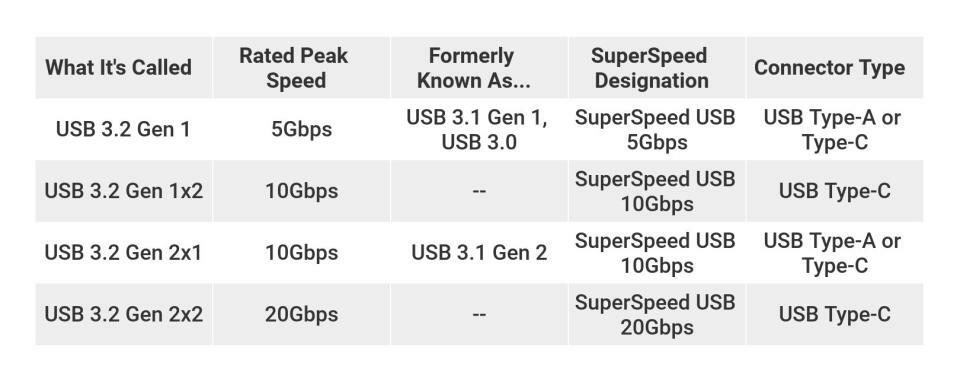
您在上面每行看到的 USB 3.2、USB 3.1 和 SuperSpeed 名稱是等效的,只是名稱不同。 如果您看到 USB 3.1 標籤,最好直接向設備製造商或經銷商詢問端口的最大傳輸速度。
正如您在上面看到的,一些 USB-C 端口使用 USB 3.2 Gen 2x2 規範,最高速度為 20GBps。 USB-IF 決定採用“2x2”,因為該標準將 USB-C 電纜內的數據通道加倍,以實現 20Gbps 的傳輸速度。 這些端口尚未廣泛使用,儘管 PC 製造商和升級者可以在一些高端台式機主板上找到它們。 隨著 2021 年的進展,它們可能會被擱置一旁,轉而支持另一種新興的 USB-C 端口,支持 USB4(稍後會詳細介紹)。
底層支持:USB-C 的多種作用
您可能會將舊的 USB Type-A 端口簡單地視為用於連接驅動器或鼠標等外圍設備的數據端口。 但是 USB-C,取決於特定端口的實現,可以做得更多。 在這樣設計時,USB-C 最有用的技能之一就是提供足夠的電力來為主機設備(例如筆記本電腦或智能手機)充電。 事實上,許多具有 USB-C 端口的輕型筆記本電腦使用它們來代替傳統的桶式連接器,作為連接交流適配器的唯一選擇。
USB-C 支持同時發送視頻信號和電源,這意味著您可以連接到原生 DisplayPort、MHL 或 HDMI 設備並為其供電,或者連接到幾乎任何其他設備,前提是您擁有合適的適配器和電纜。 (有關適配器的更多信息,請參見下文。)USB-C 規範甚至考慮了接口上的音頻傳輸,但到目前為止,它還沒有像在手機和平板電腦上那樣取代電腦上的 3.5 毫米耳機插孔。
請務必檢查您要購買的任何 PC 的規格,因為並非所有 USB-C 端口都相同。 到目前為止,我們看到的每一個都支持通過 USB-C 傳輸數據和連接設備的電力傳輸(儘管不一定為主機設備充電)。 但是,雖然 USB-C 標準支持使用適配器連接 DisplayPort 和/或 HDMI 顯示器(通過 DisplayPort-over-USB 協議),但並非每個 PC 製造商都將端口連接到每個系統的圖形硬件。 系統上的某些 USB-C 端口可能支持視頻輸出連接,而其他端口可能不支持; 或者沒有。 看細節很重要。
Thunderbolt 3 和 4:在 USB-C 上分層更快
USB-C 端口可以支持的最有用的協議可能是 Thunderbolt 3 或新興的 Thunderbolt 4。其中任何一個都增加了對高達 40Gbps 吞吐量的支持,同時降低了功耗和移動高達 100 瓦功率的能力在界面上。
支持 Thunderbolt 3 或 4 的 USB-C 端口意味著您只需一根電纜即可推動電源並在復雜的設備之間傳輸大量信息(最多並包括兩個 60Hz 4K 顯示器的視頻數據)像電腦這樣的設備,許多筆記本電腦製造商已經迅速利用了這一點。 Apple 的 MacBook Pro 的某些型號擁有四個 Thunderbolt 3 連接器,這與我們迄今為止所見的一樣多,它為您提供了比早期版本的 USB 更大的擴展潛力。

現在,與基於 USB-C 的 DisplayPort 一樣,並非您看到的每個 USB-C 端口都必須支持 Thunderbolt 3 或 4。 檢查設備的規格表或文檔以確保了解 Thunderbolt 詳細信息。 有些設備可能有多個 USB-C 端口,只有一些支持 Thunderbolt 規範。
Thunderbolt 的不確定性將隨著 USB4 標準而改變。 USB4 端口於 2021 年初開始出現在分散的筆記本電腦上,默認支持 Thunderbolt 3 速度,同時保持與 USB 3 的向後兼容。它們使用與 USB-C 相同的物理連接器形狀。
我們的編輯推薦



然後是 Thunderbolt 4,我們最近在一些 PC 中也看到了它。 對於大多數用戶而言,它並沒有提供比 Thunderbolt 3 的任何重大改進,而且這兩種協議乍一看似乎很相似。 兩者都使用 USB Type-C 物理連接器並提供 40Gbps 的最大吞吐量,因此速度不是這裡的問題。 兩者都提供至少 15 瓦和高達 100 瓦的充電功率。

Thunderbolt 4 的演進方式 Thunderbolt 是通過將 Thunderbolt 3 的最低視頻和數據要求提高一倍。Thunderbolt 4 將支持將視頻信號發送到兩個 4K 顯示器,或發送到一個 8K 顯示器,而 Thunderbolt 3 只需要支持一個4K 顯示。 此外,雖然 Thunderbolt 3 系統必須通過 PCI Express 僅支持 16Gbps 數據速率,但 Thunderbolt 4 將把該要求翻倍至 32Gbps。 這可能會使經常將巨大的視頻或數據文件從存儲驅動器傳輸到 PC 進行編輯的用戶受益。
適配器和電纜
USB-C 與較舊的 USB 3.0 端口在電氣上兼容。 但是由於端口的新形狀,如果您想連接任何沒有 USB-C 橢圓形的東西,則確實需要帶有適當插頭的適配器或電纜。
有時會附帶一台新的筆記本電腦; 在其他情況下,您可能需要單獨購買它們。 例如,Apple 銷售各種 USB 電纜和適配器,用於將 USB-C 連接到閃電或以太網等其他技術。 如果您瀏覽在線零售商,您還可以找到各種用於 PC 的產品。 有些甚至支持更舊或更深奧的協議,以確保您多年前擁有的設備可以在今天的硬件上運行。 例如,很容易找到 USB-C 轉 DVI 適配器,但我們也遇到過一些拆分為兩個 RS-232 串行連接的適配器。

不過,好消息是,如果您購買了幾條普通的 USB-C 電纜,它們將適用於任何支持 USB-C 的設備,無論是哪一代。 但是請注意,這並不適用於 Thunderbolt。 雖然 Thunderbolt 3 和 4 使用 USB-C 物理連接器,但您需要合適的 Thunderbolt 專用電纜以保證兼容性和全速。 這條電纜的兩端都有一個 USB-C 連接器,但每端都有一個閃電符號。 它也將比標準 USB-C 貴得多。 再次,請參閱我們的 Thunderbolt 4 入門,了解有關電纜問題的更多信息。
此外,較新的 PC 擴展塢和 Mac 擴展塢現已廣泛集成 USB-C。 只有一個 USB-C 端口不是問題:您可以從戴爾和惠普等 PC 製造商以及貝爾金和 OWC 等第三方配件製造商處找到可用的 USB-C 對接解決方案。 這些擴展塢可以為您的筆記本電腦充電,讓您可以訪問額外的端口(包括以太網、HDMI、USB 3.0 和 VGA),並增加對多台顯示器的支持。
你需要 USB-C 嗎?
USB-C 端口的存在(或不存在)越來越成為購買 PC 時的考慮因素。 如果您購買超薄筆記本電腦,幾乎可以肯定它至少有一個 USB-C 端口,它會自動將您帶入生態系統。 如果您更喜歡台式機,那麼您肯定也會在那裡找到這些端口,其中至少有一個位於主板側 I/O 面板上,並且可能更多位於高端和遊戲台式機上。 一些台式機和售後市場 PC 機箱也將一個放在前面板上。 (不過,台式機 DIY 類型應該知道,PC 機箱正面或頂部的 USB-C 端口需要在主板端使用特定的 USB-C 接頭連接器,並且只有後期型號的主板才有這些。)
即使您現在不需要 USB-C,不久之後您就會需要。 我們只是觸及了 USB-C 功能的皮毛,但有一點是肯定的:下一代跨平台連接器正在迅速取代舊的保護,就像原來的 USB 標準取代了 Apple 桌面總線 (ADB)、FireWire 、並行、PS/2、SCSI 和 Mac 和 PC 上的串行端口。 USB-C 確實是一個可以統治它們的端口。
